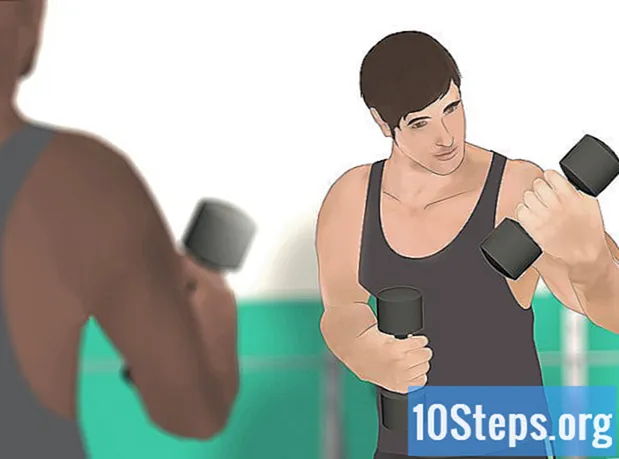Content
- etapes
- Primera part Accediu a un encaminador a Windows
- Part 2 Accediu a un encaminador a Mac OS X
- 3ª part. Redireccionar un port
Per raons de seguretat, els ports no utilitzats d’un router es tanquen. Tanmateix, probablement haureu d’obrir un d’aquests ports perquè aquesta o aquella aplicació, un joc en línia, funcioni. Altres aplicacions que requereixen ports inclouen servidors, clients BitTorrent ... Des del moment que obriu un port al router, permetreu l'accés a la vostra xarxa i, si l'aplicació prové de persones malintencionades, pot ser el començament. un desastre!
etapes
Primera part Accediu a un encaminador a Windows
- Comproveu que esteu connectat a Internet. Per accedir a la pàgina de configuració del router, heu de tenir una connexió a Internet, tant per recuperar l’adreça IP del vostre ordinador com per connectar-vos al enrutador.
- Obre el menú començament (

). Feu clic al logotip de Windows a l'extrem inferior esquerre de la pantalla. - Obre la configuració (

). Feu clic a la icona de l’engranatge a l’angle inferior esquerre de la finestra d’inici. La finestra de configuració es mostra a la pantalla. - Feu clic a sobre Xarxa i Internet (

). A la meitat de la finestra, la icona és un globus terrestre ratllat de característiques. - Feu clic a sobre Consulteu les propietats de la vostra xarxa. Aquest enllaç es troba gairebé al final de la pàgina.
- Podeu haver de desplaçar-se cap avall per veure l’enllaç.
- Desplaceu-vos cap a la rúbrica Wi-Fi. En algun moment, estarà a la dreta de la menció nom.
- Cerqueu l’encapçalament Passarel·la per defecte. Aquesta opció es troba a la meitat inferior del joc Wi-Fi.
- Obteniu la referència de la passarel·la predeterminada. La sèrie de quatre números a la dreta de la menció Passarel·la per defecte és l’adreça del vostre encaminador.
-

Obriu la pàgina de configuració del router. Executeu el vostre navegador i tipus d'Internet habituals o enganxeu a la barra d'adreces la referència de la passarel·la predeterminada i confirmeu-la amb la clau entrada.- Per tant, si heu trobat que la porta d’entrada predeterminada tenia com a adreça 192.168.1.1, escrivíeu 192.168.1.1 a la barra d’adreces.
-

Introduïu el vostre nom d’usuari i contrasenya. Si heu instal·lat configuració de seguretat durant la instal·lació del vostre enrutador, heu creat un identificador, unit a una contrasenya. Aleshores és el moment de teclejar-los en aquest punt del procediment, en cas contrari introduir identificadors per defecte, definits pel constructor.- Amb un encaminador Linksys, escriviu administració com a nom d’usuari i com a contrasenya.
- Amb un encaminador Netgear, escriviu administració com a nom d’usuari i contrasenya com a contrasenya.
- Per trobar el nom d’usuari i la contrasenya, consulteu el manual que inclou el router.
- Si heu perdut la informació d’inici de sessió, tot el que heu de fer és tornar a la configuració del vostre enrutador.
- El nom d’usuari i la contrasenya del vostre enrutador normalment s’escriuen en un adhesiu al dispositiu.
- Espereu la descàrrega de la pàgina de configuració. Un cop acabat això, podeu procedir al reenviament de ports.
Part 2 Accediu a un encaminador a Mac OS X
- Comproveu que esteu connectat a Internet. Per accedir a la pàgina de configuració del router, heu de tenir una connexió a Internet, tant per recuperar l’adreça IP del vostre ordinador com per connectar-vos amb l’encaminador.
- Obre el menú poma (

). Feu clic al logotip d'Apple a l'extrem esquerre de la barra de menús general. Un menú desplegable apareixerà. - Feu clic a sobre Preferències del sistema .... Aquesta és la segona opció de menú poma. S'obre la finestra de preferències.
- Feu clic a sobre xarxa. Licone és un globus extensiu de línies blanques a la tercera línia de preferències. A la pantalla apareix una nova finestra.
- Feu clic a sobre avançat. El botó es troba a la part inferior dreta de la finestra. A continuació, apareix una finestra de combustible.
- Feu clic a la pestanya TCP / IP. Aquesta és la segona pestanya superior de l'esquerra.
- Obteniu el conjunt de números adequat. Aquesta és la de la dreta de la menció encaminador : simplement és l’adreça del router.
- Obriu la pàgina de configuració del router. Executeu el vostre navegador i tipus d'Internet habituals o enganxeu a la barra d'adreces la referència de la passarel·la predeterminada i confirmeu-la amb la clau entrada.
- Per tant, si heu trobat que la porta d’entrada predeterminada tenia com a adreça 192.168.1.1, escrivíeu 192.168.1.1 a la barra d’adreces.
- Introduïu el vostre nom d’usuari i contrasenya. Si heu instal·lat configuració de seguretat durant la instal·lació del vostre enrutador, heu creat un identificador, unit a una contrasenya. Aleshores és el moment de teclejar-los en aquest punt del procediment, en cas contrari introduir identificadors per defecte, definits pel constructor.
- Amb un encaminador Linksys, escriviu administració com a nom d’usuari i com a contrasenya.
- Amb un encaminador Netgear, escriviu administració com a nom d’usuari i contrasenya com a contrasenya.
- Per trobar el nom d’usuari i la contrasenya, consulteu el manual que inclou el router.
- Si heu perdut la informació d’inici de sessió, tot el que heu de fer és tornar a la configuració del vostre enrutador.
- El nom d’usuari i la contrasenya del vostre enrutador normalment s’escriuen en un adhesiu al dispositiu.
- Espereu la descàrrega de la pàgina de configuració. Un cop acabat això, podeu procedir al reenviament de ports.
3ª part. Redireccionar un port
- Comprendre quina és la interfície d’un encaminador. Cada fabricant té la seva pròpia pàgina de configuració, fins i tot si la configuració és la mateixa en tots els casos. Si en algun moment us perdreu, no dubteu en consultar la documentació (en paper o en línia) del router.
- Així, per a un encaminador de Linksys, a google, escriviu la consulta reenviament de ports de linksys i afegireu la referència del router que és vostre. No hi ha dubte que trobareu tota la documentació necessària.
- Amb una mica de sentit comú, haureu de trobar-vos en una pàgina de configuració del router, sigui quina sigui la marca. En qualsevol cas, tota la configuració és possible. Amb una mica de paciència, haureu de trobar l’encapçalament o el menú que busqueu (la part avançat, per exemple).
-

Cerqueu el tema del desviament del port. Cada fabricant té temes diferents, però es refereixen a la mateixa configuració. Per tant, busqueu una rúbrica Reenviament de ports o aplicacions, jocs, tallafocs, Servidors virtuals o fins i tot Protocol de protecció.- La majoria de vegades és present la paraula "port".
- Si no trobeu res, feu una ullada a la configuració avançada, haureu de trobar el reenviament de ports en un subapartat.
-

Cerqueu una entrada preestablerta. Els encaminadors més habituals del mercat simplifiquen la vostra vida oferint ports preestablerts per a aplicacions principals. Per obrir un port, només cal que el seleccioneu a la llista i, després, valideu la vostra tria fent clic a Desar.- Entre aquests ports dedicats, en teniu un Minecraft. En tots els routers principals, trobareu una entrada preestablerta.
-

Creeu una entrada personalitzada. Per a un programa que no es troba a la llista, creeu una entrada que obrirà el port que escolliu. El procediment varia d’encaminador a encaminador, però la informació sol·licitada és gairebé sempre la mateixa.- A la part nom o descripció, introduïu el nom del programa (aquí, Minecraft). Això no és obligatori, però és útil a l’hora de trobar les regles de redirecció de diferents ports.
- A la part protocoltens l’elecció entre TCP, UDP o TCP / UDP. Si no sabeu què triar, escolliu aquesta darrera opció.
- A la part Trànsit entrant o Port d'inici : escriviu el número del port que s'obrirà i assegureu-vos que no l'utilitza ja una altra aplicació.
- A la part privat o Port final, torna a escriure el número de port. Si sou nou en un port, el rellotge s’atura aquí, però si voleu una gamma de ports, escriviu el número del port més gran. Si voleu deu ports i escriviu 23 com a port inicial, escriviu 33, de manera que tindreu 11 ports oberts.
-

Introduïu l’adreça IP privada del vostre ordinador. S'ha d'escriure al camp Adreça IP. Per trobar aquesta adreça privada, consulteu aquest article si esteu a Windows o a aquest article si esteu a Mac OS.- Alguns routers recuperen automàticament l’adreça IP i omplen directament el camp. Si és així, aneu al següent pas.
-

Desa els canvis. Segons el cas, feu clic registre o aplicar. També és possible que se us demani que reinicieu el router: feu-ho.- A la línia de desviament del port, heu de marcar la casella, tret que ja s'hagi fet per defecte activat o bo.